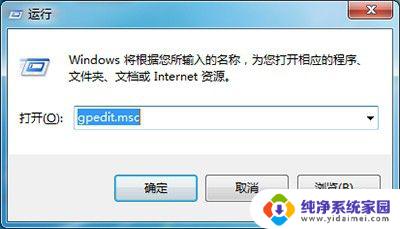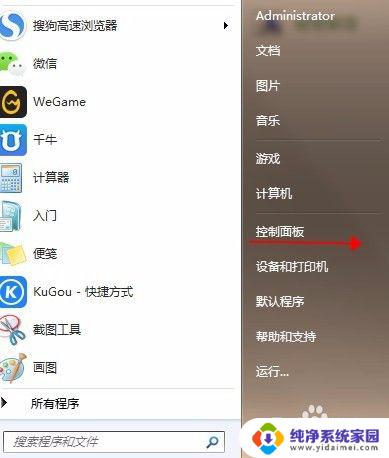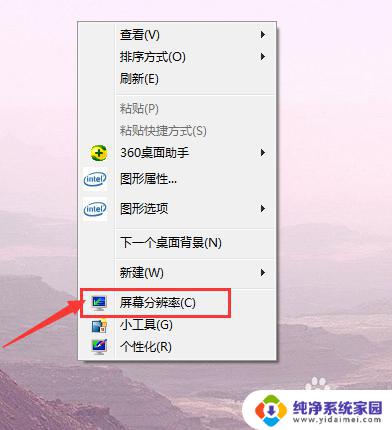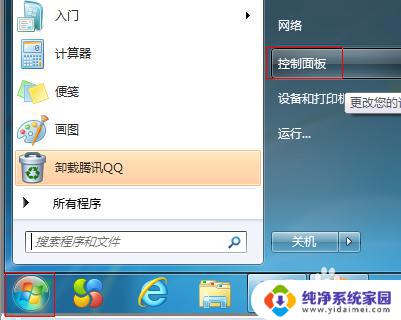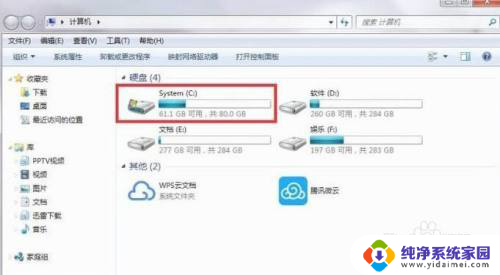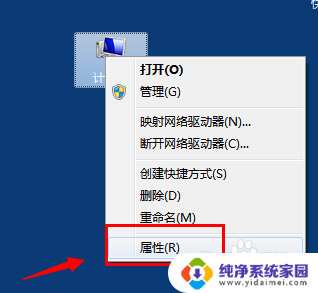windows7打开控制面板快捷键 Win7电脑打开控制面板的路径是什么
windows7打开控制面板快捷键,Windows 7作为一款常用的操作系统,控制面板是用户进行系统设置和管理的重要工具,如何快速打开控制面板呢?在Win7电脑上,我们可以通过使用快捷键来方便地打开控制面板,提高操作效率。控制面板也可以通过路径进行访问。在Win7电脑中,打开控制面板的路径是什么呢?下面将为大家详细介绍。
具体步骤:
1.首先打开电脑,使用“Windows+R”组合键进入“运行”,输入“control”命令。
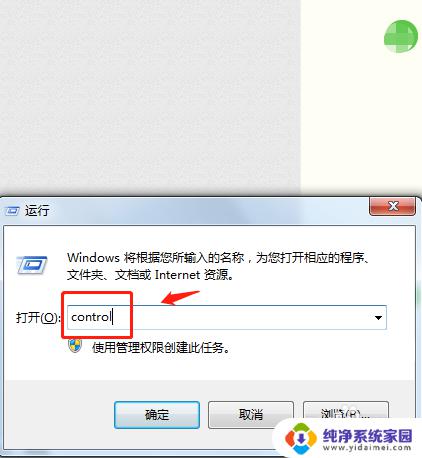
2.点击确定后,即可直接进入控制面板选项列表中了。
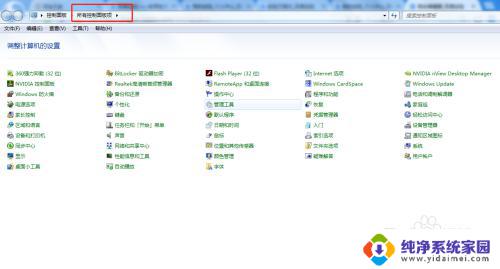
3.第2种方法我们可以直接点击电脑右下角的开始菜单,在弹出的窗口中点击控制面板。
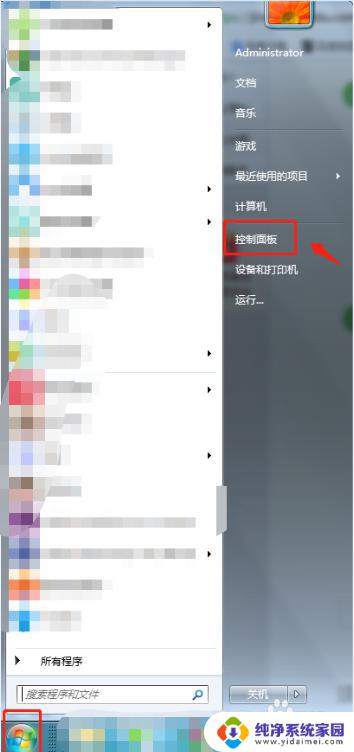
4.同样我们也可以在开始菜单中的搜索输入框中输入“控制面板”4个字,在显示结果中点击控制面板。
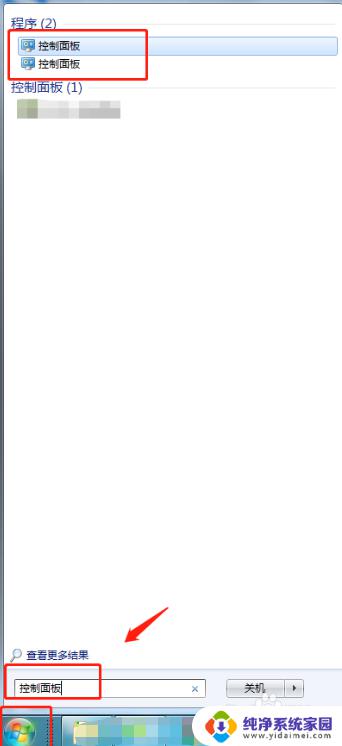
5.第3种方法首先使用“Windows+E”组合键进入计算机磁盘列表,右键点击计算机。在弹出的窗口中点击属性。
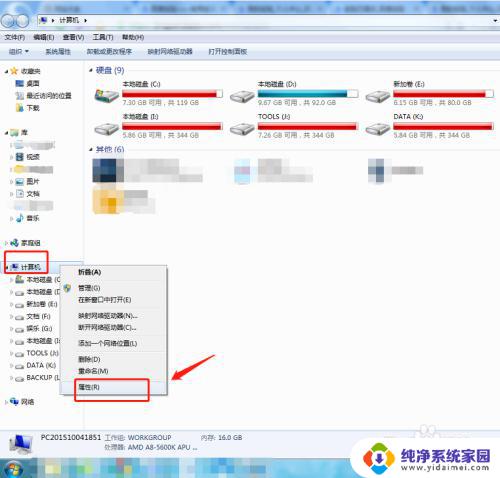
6.在计算机属性里面,可以点击“控制面板主页”,进入控制面板选项中。
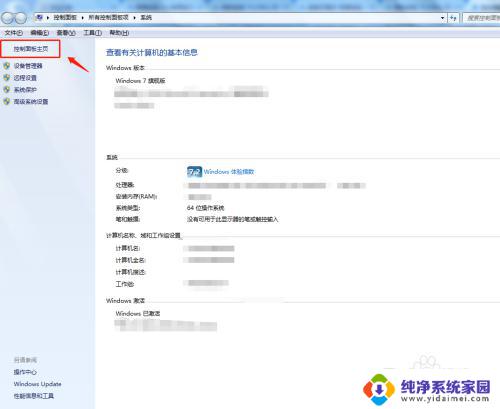
7.总结
1.首先打开电脑,使用“Windows+R”组合键进入“运行”,输入“control”命令。
2.点击确定后,即可直接进入控制面板选项列表中了。
3.第2种方法我们可以直接点击电脑右下角的开始菜单,在弹出的窗口中点击控制面板。
4.同样我们也可以在开始菜单中的搜索输入框中输入“控制面板”4个字,在显示结果中点击控制面板。
5.第3种方法首先使用“Windows+E”组合键进入计算机磁盘列表,右键点击计算机。在弹出的窗口中点击属性。
6.在计算机属性里面,可以点击“控制面板主页”,进入控制面板选项中。
以上是打开Windows 7控制面板的全部内容,如果您不熟悉此操作,请按照小编的方法进行操作,希望这对大家有所帮助。